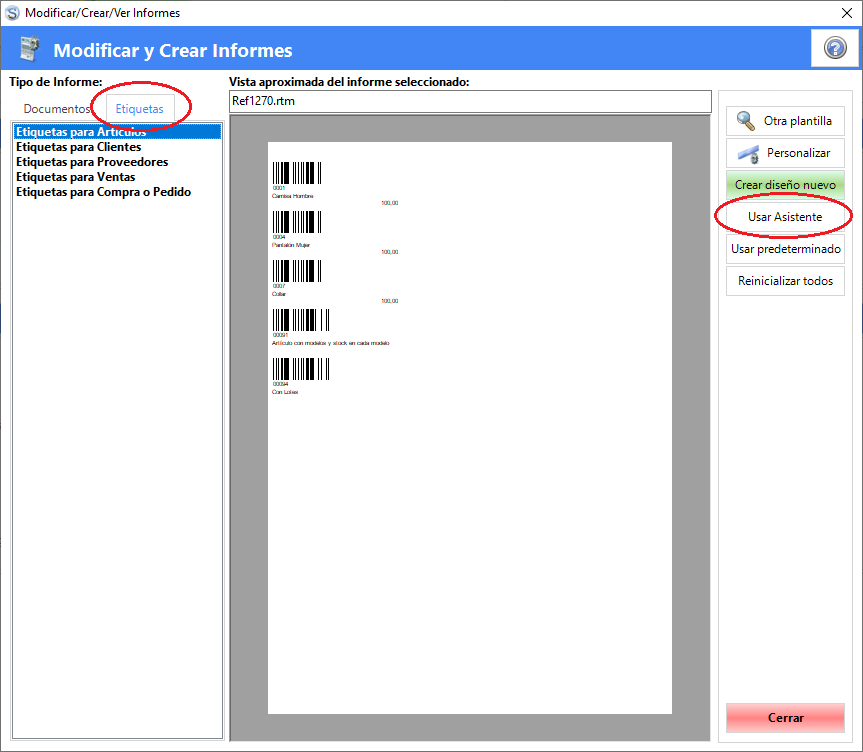
Como sabemos, SimplyGest permite no solo imprimir cientos de listados, informes, etc. sino que además, permite imprimir etiquetas. El programa incluye varias decenas de modelos de etiqueta ya prediseñados, pero por si no fuera suficiente, el usuario puede personalizarlas a su gusto o incluso crearlas a medida usando el nuevo Asistente para crear plantillas de etiquetas.
Hay que tener en cuenta que el asistente nos ahorrará gran parte del trabajo que supone crear un diseño de etiqueta desde cero, pero por norma general, siempre tendremos que hacer algunos retoques, y hay muchas opciones de personalización, por lo que algunos pasos correrán por cuenta del usuario.
Lo primero que debemos hacer es ir a la ventana «Informes Predeterminados» de la pestaña «Administración»:
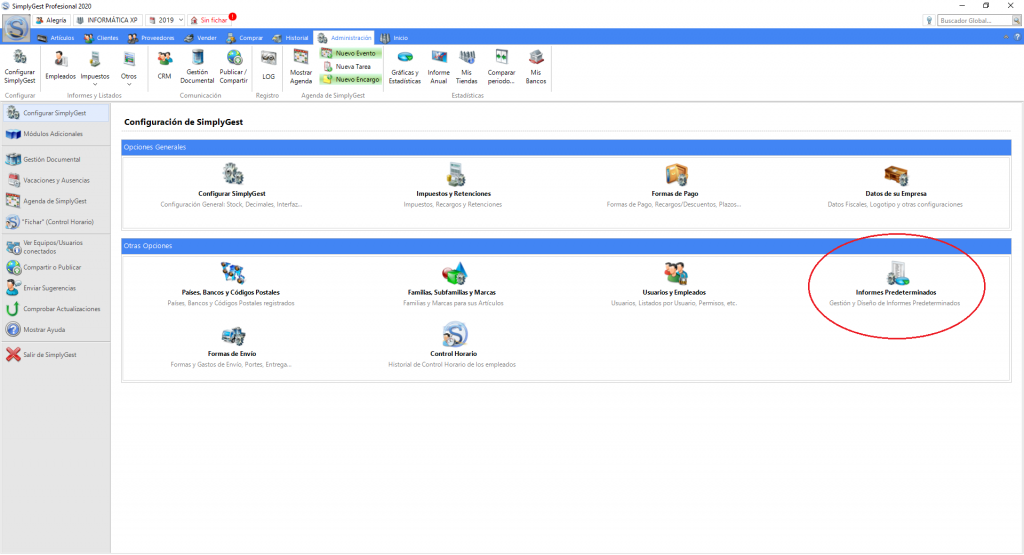
Una vez abierta la ventana de Informes Predeterminados, nos vamos a la pestaña «Etiquetas» y seleccionamos el tipo de etiqueta que queremos diseñar/personalizar. Por ejemplo, Artículos:
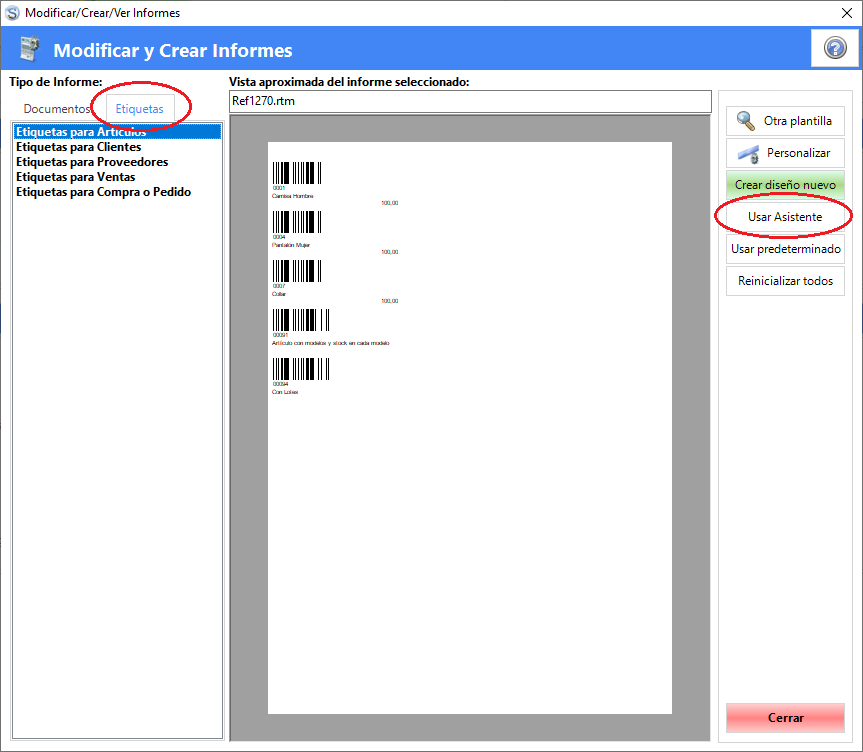
Pulsamos en «Usar Asistente» a la derecha y nos aparecerá una ventana donde indicar las medidas de nuestras etiquetas:
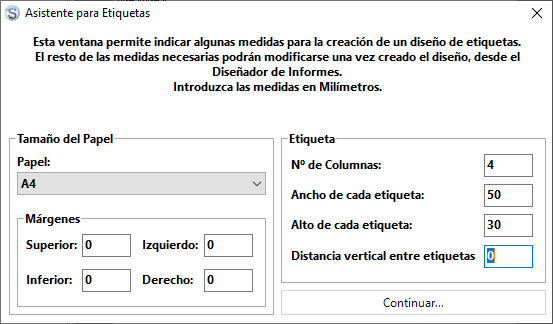
Debemos ser lo más precisos posible a la hora de indicar las medidas, ya que un solo dato incorrecto hará que las etiquetas se «desplacen» en el papel a la hora de imprimirlas, o bien no «quepan» todas en la misma página, etc.
Tras finalizar con las medidas, se abrirá el Diseñador de Informes con una plantilla de etiqueta predefinida, pero con las medidas que hemos indicado.
IMPORTANTE: Hay que tener en cuenta que, si indicamos unas medidas muy pequeñas (etiquetas para joyerías, etc.), puede que los objetos que hay dentro de la plantilla «no quepan» en el espacio de la etiqueta, por lo que tendremos que adaptarlos manualmente.
En este ejemplo, las medidas que hemos indicado son un poco más pequeñas que la plantilla original, por lo que modificaremos manualmente el tamaño de los objetos, posición, etc.
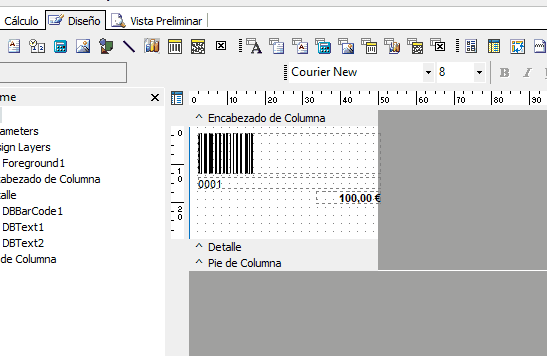
Recuerda que también puedes añadir más cosas a la etiqueta, incluso imágenes, el logotipo de la empresa, el tipo de código de barras, poner textos en negrita, cursiva, colores… o cambiar el dato que se imprimirá en la misma. Puede incluso que no queramos imprimir el código de barras, o que prefiramos imprimir el nombre del artículo y no su código:
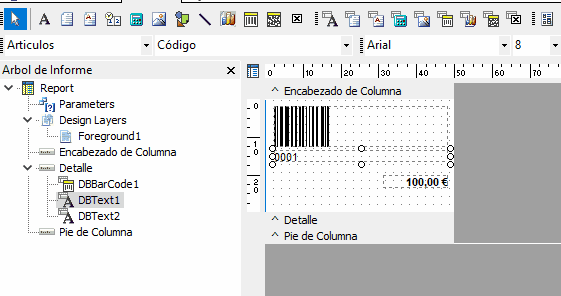
En el caso de que nos hayamos equivocado con las medidas, podemos ir a Archivo -> Configurar Página:
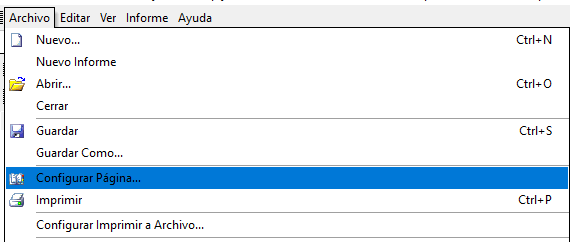
Y en esta ventana podremos modificar cualquier otra medida, así como la disposición de las etiquetas, si imprimir primero de arriba a abajo o de izquierda a derecha en el papel, los márgenes del papel, etc. Todas estas medidas suele facilitarlas el fabricante de las etiquetas que hayamos adquirido (APLI, Unipapel, etc.).
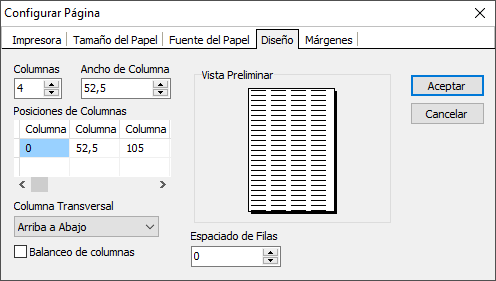
Cuando hayamos terminado nuestro diseño de etiqueta, vamos a Archivo -> Guardar cambios, elegimos una ruta donde guardar la plantilla y le ponemos el nombre que queramos. Después, cerramos el Diseñador de Informes y nos aparecerá este mensaje:
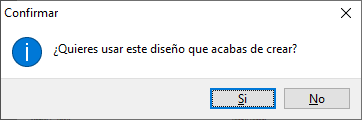
Si pulsamos que sí, automáticamente configuraremos el diseño que hemos creado como modelo de etiqueta predeterminado para Artículos, y podremos ver la vista previa de nuestras etiquetas en pantalla:
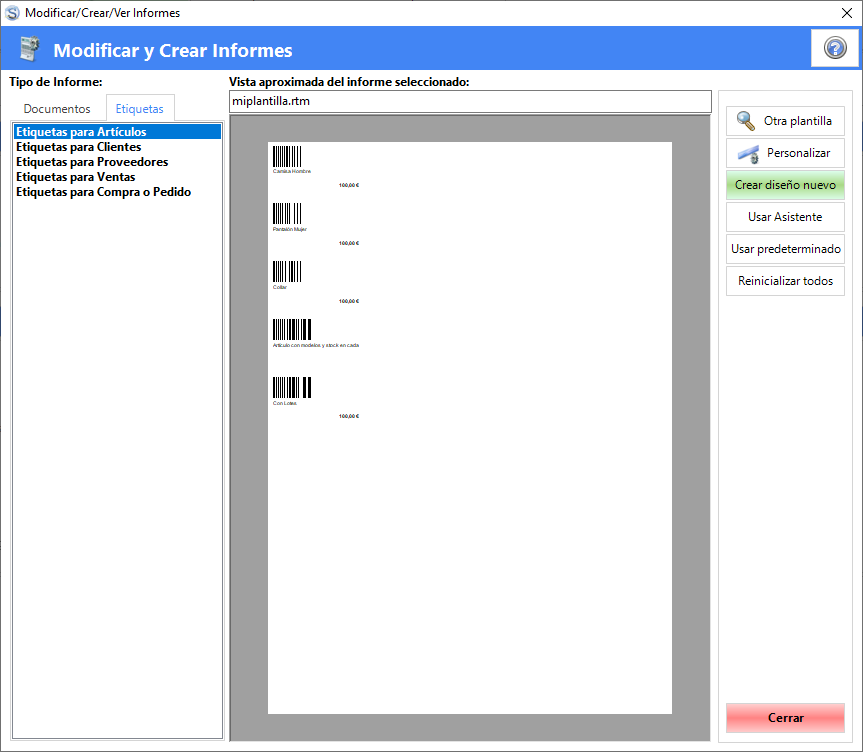
Sin duda, el Asistente de etiquetas facilita la creación de las mismas, y aunque siempre es posible abrir una plantilla existente y modificarla, este asistente nos ahorra los pasos menos intuitivos y nos ayuda a establecer la plantilla como predeterminada y ver el resultado de forma sencilla.
Recuerda que SimplyGest incluye más de 70 plantillas de etiquetas ya prediseñadas, por lo que es muy probable que su diseño de etiqueta ya esté incluido y solo tenga que personalizarlo a su gusto con el Diseñador.
¿Te ha resultado útil??
0 / 0